Nền tảng phát trực tuyến được hàng triệu người dùng trên khắp thế giới chấp nhận, Spotify (android
– Windows
) cung cấp một danh mục âm nhạc rất đầy đủ. Để đáp ứng những người đam mê âm thanh, ứng dụng của nó cung cấp các tính năng rất phù hợp. Một trong số đó – nền tảng chính trong việc nghe nhạc – là cá nhân hóa chất lượng âm thanh. Để tìm hiểu cách thực hiện điều chỉnh này trên Spotify, hãy làm theo các bước sau.
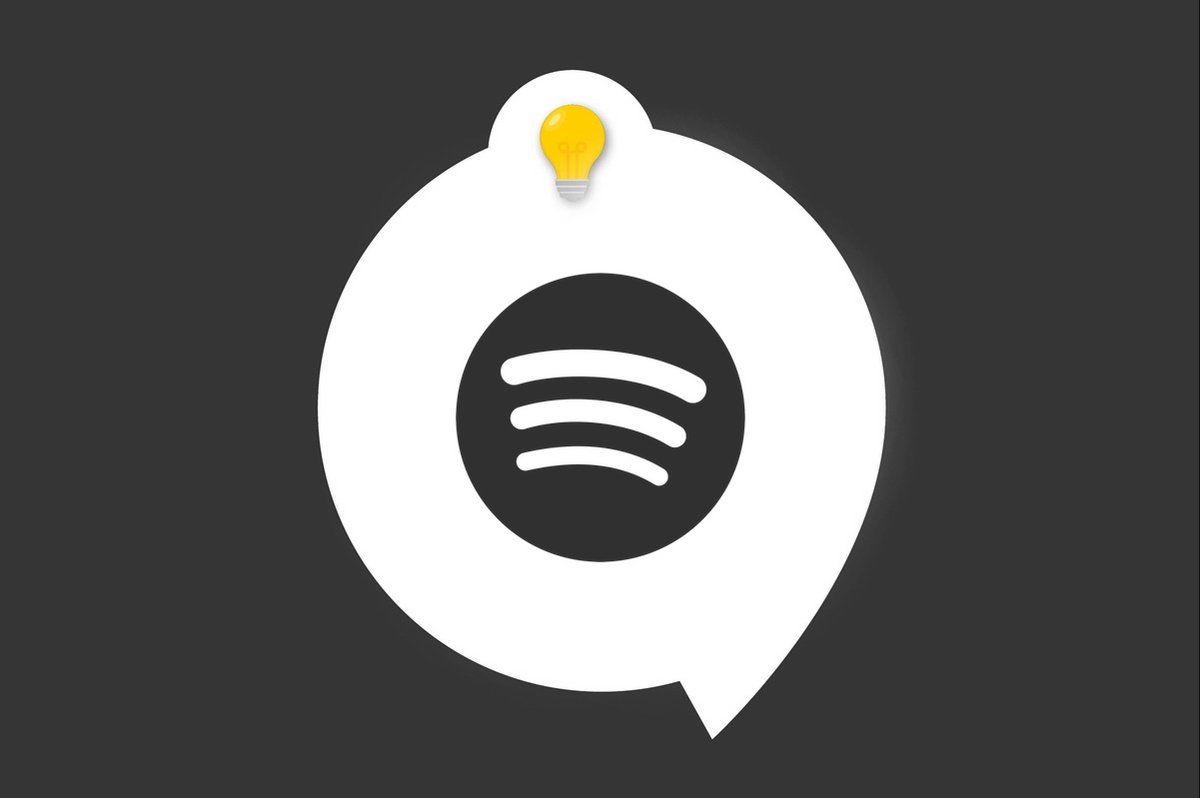
Cách thay đổi chất lượng âm thanh trên Spotify
Cài đặt điện thoại và máy tính bảng
Kể từ khitrang chủ của ứng dụng, nhấp vào biểu tượng hạt nằm ở trên cùng bên phải để tham gia menu tùy chọn.
Trong menu này, bạn sẽ tìm thấy một phần hoàn toàn dành riêng cho chất lượng âm thanh. Điều này sẽ cho phép bạn xác định độc lập Phát trực tuyến Wi-Fi và của bạn phát trực tuyến trên thiết bị di động nếu bạn ước âm thanh chất lượng thấp (24 kb / giây)thông thường (96 kb / giây)cao (160 kb / giây) hoặc tự động (thay đổi tùy thuộc vào kết nối). Những người thụ hưởng hạnh phúc của một đăng ký Spotify cao cấp cũng có thể được hưởng lợi từ chất lượng âm thanh rất cao (320 kbps).
Cài đặt chất lượng phát trực tuyến trên thiết bị di động – kết hợp vớitự động điều chỉnh chất lượng âm thanh dựa trên băng thông – cho phép bạn giới hạn mức tiêu thụ dữ liệu và tiết kiệm gói di động của bạn. Cuối cùng, nếu bạn là Người đăng ký Spotify Premium, nó cũng nằm trong menu này mà bạn phải kiểm tra chất lượng của nội dung được đồng bộ hóa.
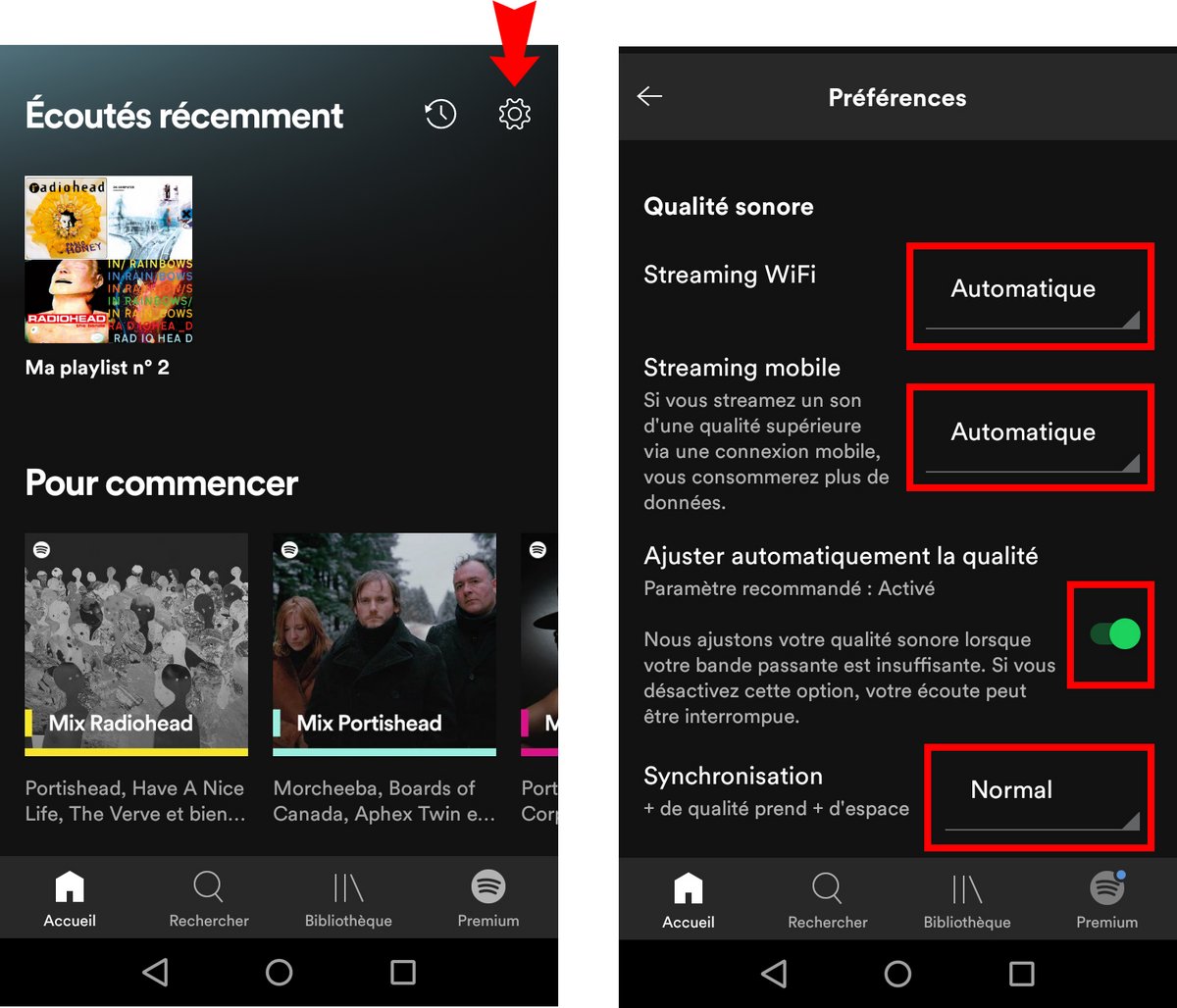
Cài đặt trên ứng dụng máy tính
Quản lý chất lượng âm thanh cũng có sẵn trên ứng dụng spotify cho máy tính. Mở menu mũi tên bằng cách nhấp vào tên người dùng của bạn, sau đó nhấp vào “Sở thíchTrong menu này, bạn sẽ tìm thấy tất cả các tính năng được đề cập ở trên.
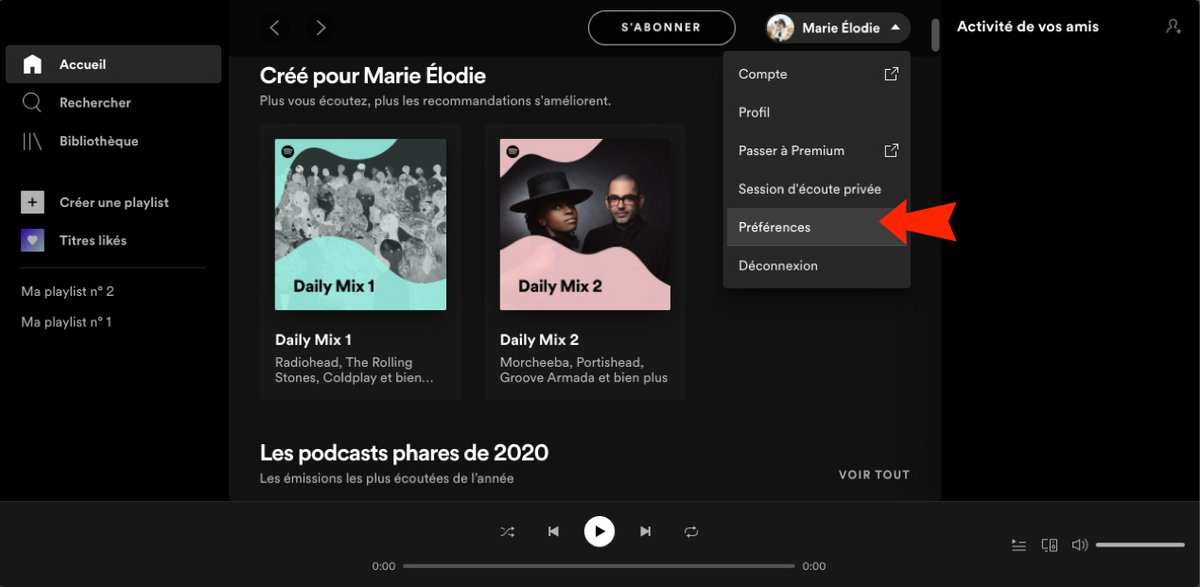
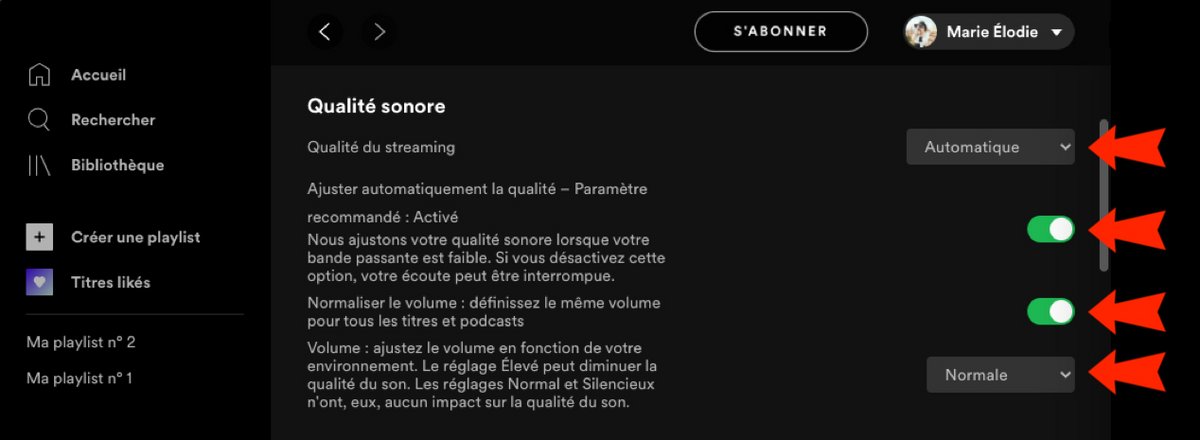
Cách thay đổi tùy chọn nghe trên Spotify
Cài đặt trên điện thoại và máy tính bảng
Để có trải nghiệm nghe được cá nhân hóa hơn nữa, Spotify có những điều bất ngờ thú vị khác trong cửa hàng. Trong cùng một menu tùy chọn ứng dụng androidcụ thể là có thể kích hoạt hoặc hủy kích hoạt:
- các Crossfade giữa các bản nhạc (lên đến 12 giây mờ dần);
- sự chuyển đổi mượt mà giữa các tiêu đề (tùy chọn “Trộn tự động“);
- các chuẩn hóa âm lượngđể tránh chênh lệch âm lượng giữa các tiêu đề;
- TÔI’bộ cân bằng để điều chỉnh mức âm trầm và âm bổng (tùy chọn này không khả dụng trên tất cả các thiết bị Android và thay đổi tùy theo nhà sản xuất).
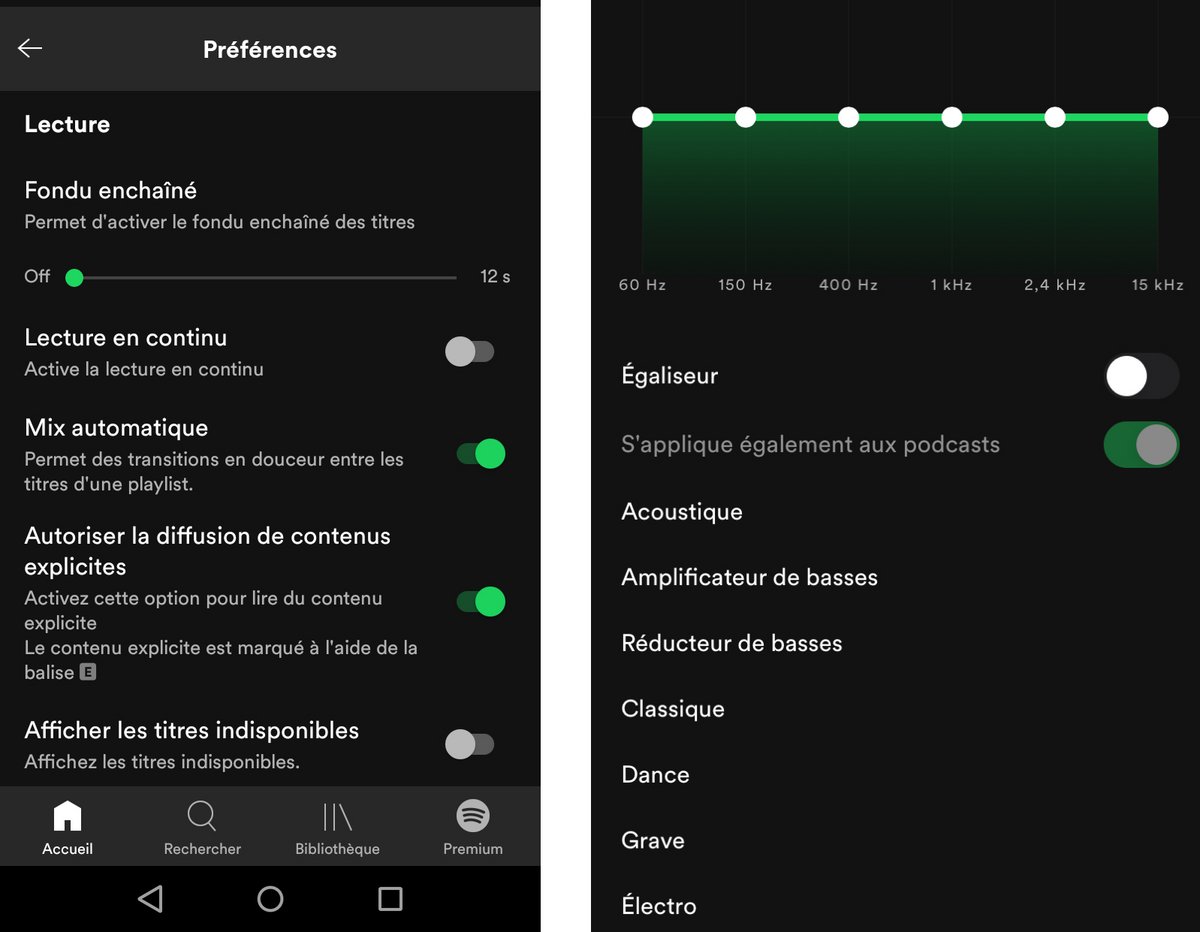
Cài đặt trên ứng dụng máy tính
Người dùng củaứng dụng spotify cho máy tính có quyền truy cập vào phiên bản hạn chế hơn nhiều của các chức năng nghe. Để tìm chúng, hãy tham gia menu của sở thích (có sẵn từ menu mũi tên ở trên cùng bên phải) và nhấp vào “hiển thị cài đặt nâng cao“.
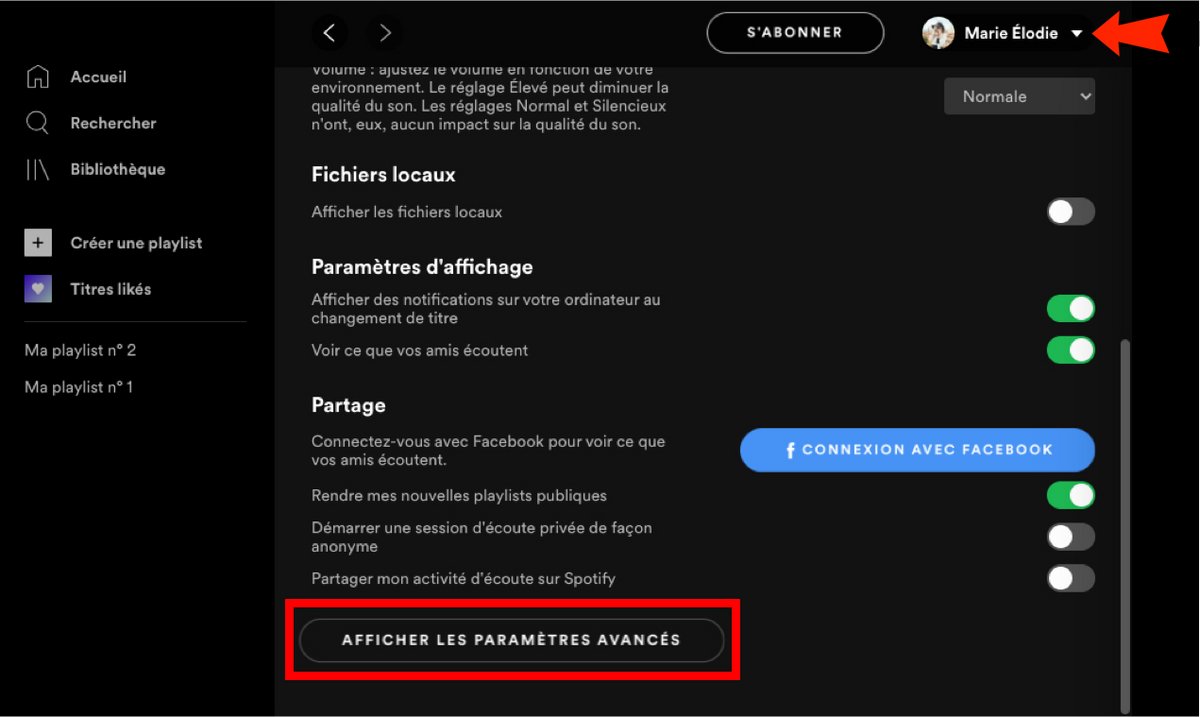
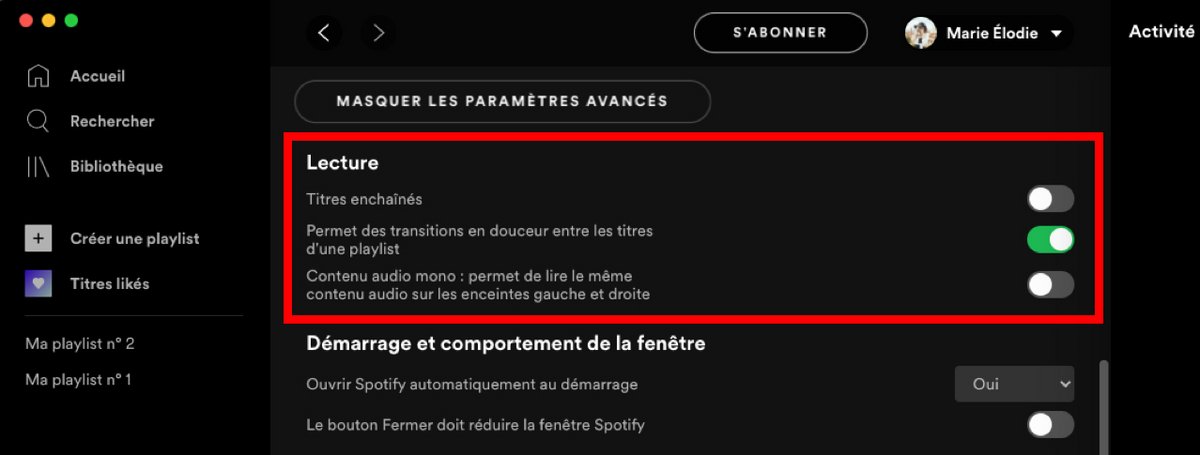
Cũng đọc:
Tất cả các hướng dẫn của chúng tôi trên Spotify?
- Làm thế nào để quản lý tài khoản Spotify của bạn?
- Làm thế nào để sử dụng Spotify?
- Làm thế nào để kết nối Spotify với các thiết bị khác?
